Iklan
 Jika sudah saatnya Anda membeli komputer baru, komputer itu mungkin akan datang dengan Windows 8 (kecuali Anda membeli Mac). Microsoft belum memasukkan tutorial dengan Windows 8 - selain dari cryptic “gerakkan mouse Anda ke manapun baris sudut "- jadi Anda perlu melakukan sedikit riset untuk mendapatkan kecepatan dengan versi terbaru Windows.
Jika sudah saatnya Anda membeli komputer baru, komputer itu mungkin akan datang dengan Windows 8 (kecuali Anda membeli Mac). Microsoft belum memasukkan tutorial dengan Windows 8 - selain dari cryptic “gerakkan mouse Anda ke manapun baris sudut "- jadi Anda perlu melakukan sedikit riset untuk mendapatkan kecepatan dengan versi terbaru Windows.
Tanyakan siapa saja yang menggunakan Windows 8 pada laptop atau desktop standar (bukan tablet), dan mereka akan memberi tahu Anda kunci untuk bergaul dengan Windows 8 adalah mengabaikan sebanyak mungkin antarmuka baru Windows 8 Dalam Penggunaan Sehari-Hari: Seperti Apa Ini?Anda membenci Windows 8, bukan? Anda belum pernah menggunakannya, Anda bahkan belum melihatnya beraksi (selain melalui beberapa video YouTube) tetapi Anda membencinya. Tidak ada gunanya, itu jelek, sangat berat... Anda ... Baca lebih banyak . Desktop standar masih ada di bawah semua antarmuka "Modern".
Di mana Desktop?
Saat pertama kali masuk ke Windows 8, Anda akan melihat layar Mulai layar penuh baru. Aplikasi "Modern" baru yang Anda bisa
instal dari Windows Store Cukup Instal Aplikasi dan Game di Windows 8Salah satu manfaat utama dari Windows 8 Consumer Preview baru adalah penambahan Windows 8 Store, tidak ada di Windows 8 Developer Preview sebelumnya. Alat baru ini menyederhanakan proses, memungkinkan ... Baca lebih banyak hanya berjalan di lingkungan layar penuh ini.Kami akan membahasnya nanti. Untuk saat ini, hal terpenting yang perlu Anda ketahui adalah bahwa desktop Windows tradisional masih ada dan masih dapat menjalankan semua perangkat lunak lama Anda. Untuk sampai ke desktop, yang harus Anda lakukan adalah klik ubin Desktop pada layar Mulai Anda. Anda juga dapat menekan tombol Windows + D untuk meluncurkan desktop.
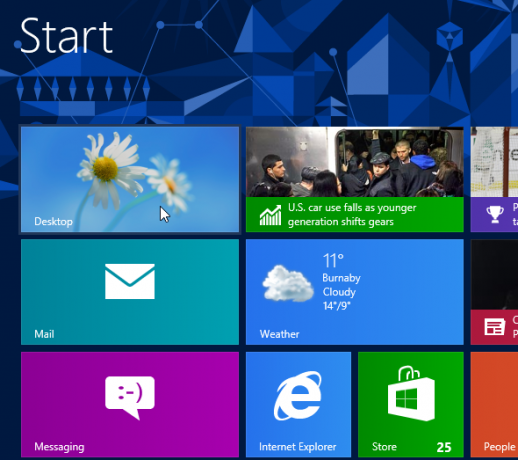
Perhatikan bahwa, jika Anda membeli perangkat Windows RT, desktop tidak dapat menjalankan semua perangkat lunak desktop lama Anda - tetapi Anda mungkin membeli perangkat Windows 8. Windows RT Windows RT - Apa yang Tidak Dapat & Tidak Dapat Anda LakukanWindows RT edition diluncurkan secara diam-diam sekitar satu setengah bulan yang lalu dengan perangkat tablet Microsoft Surface RT andalan. Meskipun secara visual tidak dapat dibedakan dari Windows 8, ada beberapa perbedaan utama tentang apa ... Baca lebih banyak perangkat sangat tidak populer, dengan pengecualian Microsoft Surface RT Ulasan dan Pemberian Tablet Microsoft Surface Baca lebih banyak .
Di mana Tombol Mulai Saya?
Sekarang Anda berada di desktop, yang seharusnya terlihat sangat akrab. Ini adalah desktop Windows 7, tetapi dengan berbagai peningkatan seperti manajer tugas yang lebih baik Windows 8 Task Manager: A Gem Hidden In Plain SightSementara banyak bagian Windows 8 masih bisa diperdebatkan (mungkin Modern adalah masa depan; mungkin tidak), salah satu elemen Windows 8 yang telah mengalami perombakan besar-besaran dan membuatnya lebih dahsyat adalah ... Baca lebih banyak , dialog salin file yang ditingkatkan, dan cadangan mesin waktu bawaan Tahukah Anda Windows 8 Memiliki Cadangan Mesin Waktu Built-In?Kita kadang-kadang lupa dengan semua fokus pada antarmuka "Modern" Windows 8 yang baru, tetapi Windows 8 memiliki berbagai perbaikan desktop yang hebat. Salah satunya adalah File History, fitur cadangan bawaan yang berfungsi ... Baca lebih banyak . Namun, Anda akan melihat bahwa tidak ada tombol Mulai lagi.
Tombol Start sebenarnya ada, tetapi disembunyikan. Anda dapat membuatnya muncul dengan menggerakkan mouse Anda ke sudut kiri bawah layar dan mengklik. Ini membuka layar Mulai Anda sebelumnya. Anda juga dapat dengan mudah meluncurkan layar Mulai dengan menekan tombol Windows pada keyboard Anda.
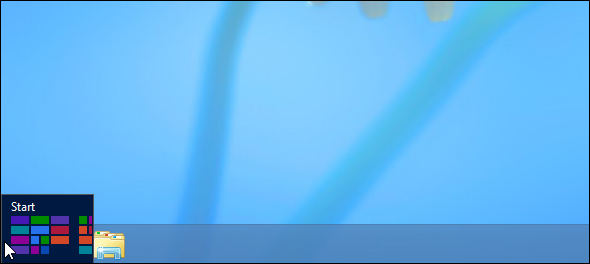
Untuk meluncurkan aplikasi dari layar Mulai, klik pintasannya seperti biasanya - aplikasi desktop juga muncul di sini. Anda juga dapat mulai mengetik di layar Mulai untuk mencari aplikasi yang diinstal, seperti pada menu mulai Windows 7. Untuk melihat semua aplikasi yang Anda instal, klik kanan di suatu tempat di layar mulai (bukan di ubin), klik Semua aplikasi di bagian bawah layar, dan Anda akan melihat program yang diinstal.
Layar Mulai pada dasarnya adalah penerus menu Mulai - anggap sebagai menu mulai layar penuh. Aplikasi yang Anda instal akan mendapatkan pintasan di layar Mulai, sehingga Anda dapat mengatur pintasan ini sesuka Anda. Anda juga dapat menggunakan fitur pencarian untuk meluncurkan aplikasi dengan cepat.
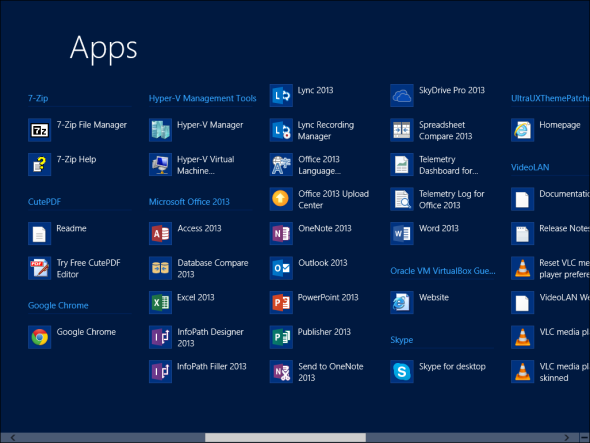
Agar lebih mudah, Anda harus menyematkan aplikasi yang Anda gunakan ke bilah tugas desktop - saat aplikasi itu berjalan, klik kanan ikon bilah tugas dan pilih opsi Pin. Anda kemudian dapat dengan mudah meluncurkan aplikasi dari taskbar Anda tanpa membuka layar Mulai layar penuh dan meninggalkan desktop Anda.
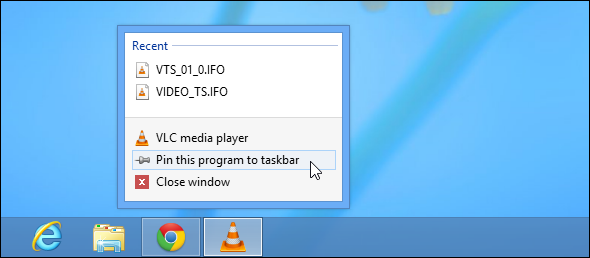
Bagaimana Saya Mematikan?
Perhatikan bahwa tombol Mulai yang tersembunyi bukan satu-satunya "sudut panas" khusus. Anda juga dapat memindahkan kursor mouse ke sudut kanan atas atau bawah layar lalu gerakkan ke arah tepi tengah layar untuk mengakses "jimat". Untuk sebagian besar, Anda tidak perlu mengakses pesona ini kecuali jika Anda menggunakan Modern aplikasi. Namun, opsi Matikan dan Mulai Ulang terletak di bawah pesona Pengaturan.
Jangan khawatir - ada banyak lainnya cara mematikan komputer Windows 8 Anda Cara Mematikan Windows 8Windows 8 membawa perubahan terbesar ke antarmuka Windows yang dikenal sejak Windows 95. Opsi Matikan tidak di mana Anda akan menemukannya - pada kenyataannya, seluruh menu Mulai klasik dan Mulai ... Baca lebih banyak , termasuk dengan tombol power fisiknya.

Gerakkan kursor mouse Anda ke sudut kiri atas layar Anda dan Anda akan mengakses pengalih aplikasi yang hanya berfungsi untuk aplikasi "Modern", bukan aplikasi desktop - Anda tidak perlu menggunakannya kecuali Anda menggunakan gaya modern yang baru aplikasi.
Apakah Saya Harus Menggunakan Semua Barang Baru Ini?
Sejauh layar Mulai dan aplikasi Modern berjalan, Anda hanya perlu melihat layar Mulai saat Anda masuk. Anda kemudian dapat menggunakan komputer Anda secara normal, menghindarinya sebanyak mungkin dan menggunakan aplikasi desktop. Sematkan pintasan aplikasi ke bilah tugas Anda dan Anda tidak perlu menggunakannya untuk meluncurkan aplikasi. Aplikasi modern lebih cocok untuk tablet daripada desktop dan laptop biasa.
Microsoft tidak memberi kami opsi untuk boot ke desktop atau menggunakan menu mulai tradisional, tetapi Anda tetap bisa melakukan ini. Install menu Start pihak ketiga Start Menu, How I Miss Thee: 4 Cara Untuk Membuat Start Menu Pada Windows 8Windows 8 menurunkan kapak pada Start Menu. Ini adalah fitur yang tidak ada yang memberi perhatian khusus selama bertahun-tahun tetapi kematiannya yang terlalu dini telah menyebabkan semua keputusasaan. Tidak hanya... Baca lebih banyak seperti Start8 yang populer dan Anda akan memiliki desktop tradisional yang muncul saat Anda masuk. Akan ada penundaan sebelum desktop Anda muncul. Menu Start ini juga dapat dengan mudah menonaktifkan sudut panas untuk Anda, memungkinkan untuk memiliki desktop yang lebih tradisional.

Windows 8 jauh lebih masuk akal pada komputer yang mendukung sentuhan, tetapi Anda mungkin belum membeli a mesin yang mendukung sentuhan karena harganya jauh lebih mahal - kebanyakan orang masih membeli komputer tanpa sentuhan dukung. Jika Anda memiliki mesin Windows 8 yang mendukung sentuhan, periksa lembar contekan kami yang dapat dicetak untuk gerakan sentuh dan mouse Windows 8 18 Gerakan Sentuhan Esensial di Windows 10Gerakan sentuh seperti pintasan keyboard untuk touchpad dan layar sentuh Anda. Dan dengan Windows 10, mereka akhirnya menjadi berguna! Kami akan menunjukkan kepada Anda cara mengakses potensi penuh gerakan sentuhan. Baca lebih banyak .
Untuk informasi lebih mendalam tentang cara mengatasi Windows 8 - termasuk cara menggunakan lingkungan Modern baru dengan semua aplikasi Windows Store - lihat Panduan Windows 8 gratis Panduan Windows 8Panduan Windows 8 ini menguraikan segala sesuatu yang baru tentang Windows 8, dari layar mulai seperti tablet hingga konsep "aplikasi" yang baru hingga mode desktop yang umum. Baca lebih banyak .
Anda punya pertanyaan lain? Jangan ragu untuk bertanya! Dan jika Anda sudah menguasai Windows 8, bagikan kiat Anda sendiri untuk memutakhirkan ke Windows 8. apa tantangan terbesarmu?
Chris Hoffman adalah blogger teknologi dan pencandu teknologi serba bisa yang tinggal di Eugene, Oregon.


